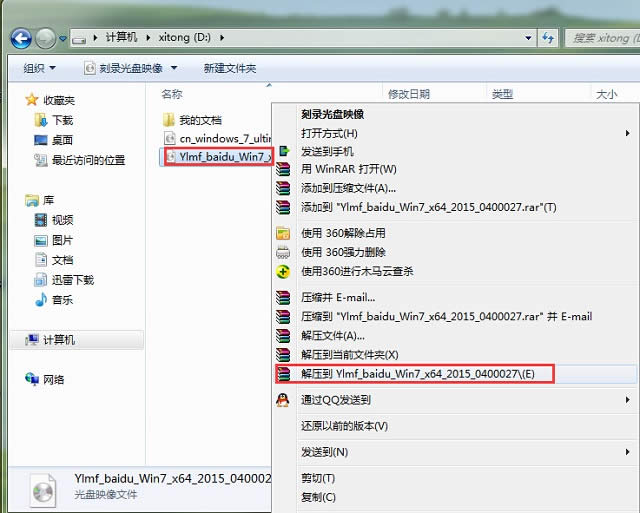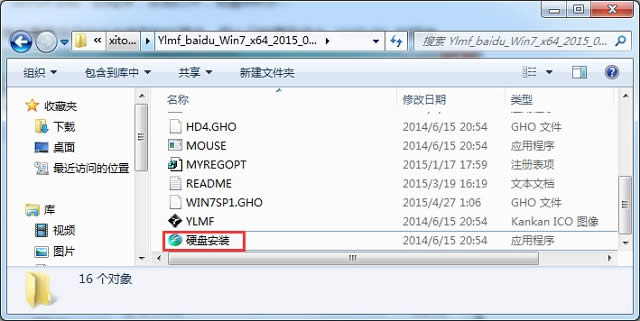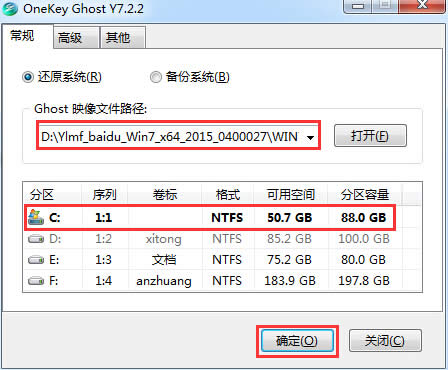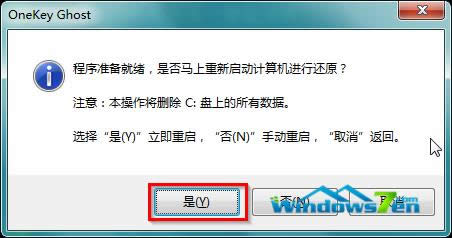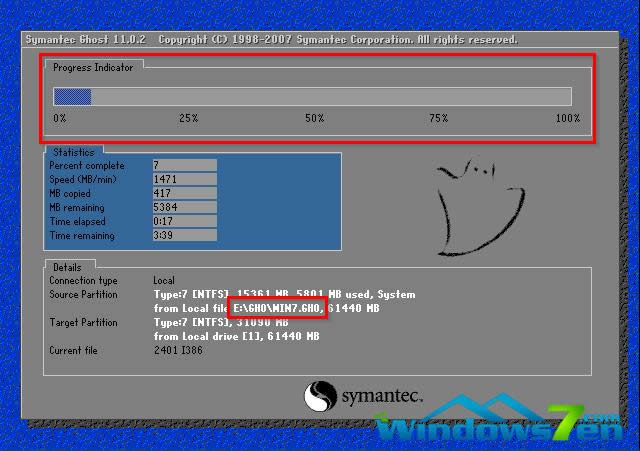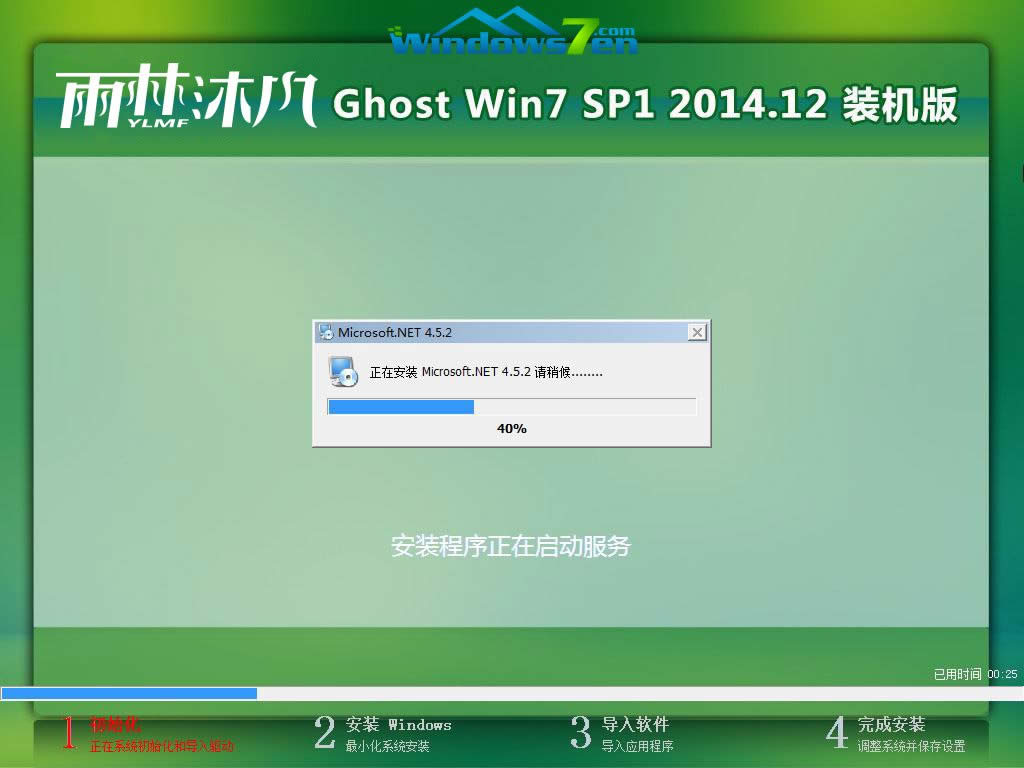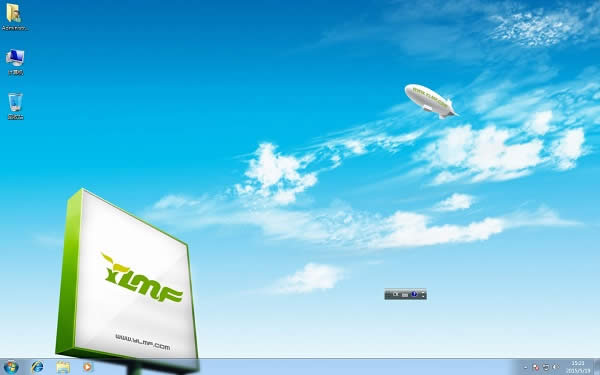雨林木风ghsot win7系统硬盘安装图文详细教程图解
发布时间:2020-11-11 文章来源:xp下载站 浏览: 62
|
系统软件是指控制和协调计算机及外部设备,支持应用软件开发和运行的系统,是无需用户干预的各种程序的集合,主要功能是调度,监控和维护计算机系统;负责管理计算机系统中各种独立的硬件,使得它们可以协调工作。系统软件使得计算机使用者和其他软件将计算机当作一个整体而不需要顾及到底层每个硬件是如何工作的。 最近有非常的用户留言给小编问我有没有简单,好用的重装系统方法?其实小编告诉大家,装机版win7雨林木风系统安装起来非常简单,只需要简单的几个步骤就能得到全新的windows7系统。这个方法同样的适用于windows8,windows10系统。 windows8和windows10系统都是非常好用的电脑ghost系统,但win7纯净版系统也是非常好用的电脑系统。今天就不交大家使用U盘安装系统的方法,而是把比较有趣的win7雨林木风硬盘安装教给大家。 准备工具: 1、首先选择一款适合自己的ghost win7系统,如:纯净版,装机版,旗舰版,专业版等。 2、 下载相应32位,64位系统镜像 3、我们使用的是硬盘安装系统方法,所以用户们要确认电脑里面有没有压缩解压工具,这点非常重要。 4、 一台可以正常开机,且能使用的电脑。 安装步骤: 1、 我们下载好的ghost win7系统一般为ISO镜像,所以我们第一步要对镜像文件就行解压,选中我们需要解压的镜像文件,右键就行解压。
雨林木风win7安装方法图解详情(1) 2、解压完成以后,会出现一个全新的文件夹,我们需要的ISO win7纯净版系统就再里面了。
雨林木风win7安装方法图解详情(2) 3、 紧接着,我们打开全新的文件夹,点击硬盘安装即可,
雨林木风win7安装方法图解详情(3) 4、 网友们会看到一个名为 OneKey ghots的软件窗口,这个窗口能自动的识别iso镜像文件,我们只要选好安装文件路径,点击确定就没问题了。
雨林木风win7安装方法图解详情(4) 5、 进行到这一步就会出现窗口提示,我们不要大惊小怪,这是正常的,点击是就没有问题了。如下图所示:
雨林木风win7安装方法图解详情(5) 6、 出现下面界面,说明系统正在还原,等到100%就可以了。
雨林木风win7安装方法图解详情(6) 7、 进度条成功的跑到百分之一百时,就说明win7纯净版系统已经还原成功了,接来下系统会自动安装,我们不需要做任何操作。
雨林木风win7安装方法图解详情(7) 8、 这款ghost win7纯净版系统最大的优点就是可以自动安装驱动,所以不必担心驱动问题
雨林木风win7安装方法图解详情(8) 9、 安装好以后就可以直接使用了,不需要任何的激活工具或者激活码,可以免费永久使用。 10、下面就是安装好的桌面截图了
雨林木风win7安装方法图解详情(9) 系统软件一般是在计算机系统购买时随机携带的,也可以根据需要另行安装。 |